У цій статті ми поговоримо про тему, яка обговорювалася на форумах, присвячених сервера Exchange Server, про сценарії відновлення в разі нещасних випадків. Найважливіші дії, які необхідно зробити, якщо з вами трапилося нещастя, полягають в тому, щоб визначити в якому становищі знаходиться ваша середовище, і використовувати продукт, за допомогою якого будуть зроблені ці необхідні дії для відновлення середовища / користувачів так швидко, наскільки це можливо і без проблем.
Перед початком, ви повинні упевнитися, що у вас є хороша резервна копія, яку ви благополучно протестували у вашій тестовій середовищі.
Ми обговоримо кілька способів, за допомогою яких ми зможемо відновити елементи перед тим, як приступимо до повного відновлення середовища, що може зайняти у адміністратора набагато більше часу, ніж в тому випадку, коли користувач самостійно зможе відновити видалені повідомлення без втручання адміністратора.
М'яке і тверде видалення в середовищі сервера Exchange Server
Існує два типи видалення в середовищі сервера Exchange Server: жорстке видалення (hard delete) і м'яке видалення (soft delete).
Видалення м'якого типу (Soft Delete Type): Трапляється, коли буде видалено за допомогою натискання клавіші DELETE, після чого він поміщається в папку Deleted Items (віддалені).
Видалення жорсткого типу (Hard Delete Type): Трапляється, коли буде видалено натисканням клавіш SHIFT і DELETE, при цьому воно автоматично видаляється.
Повідомлення жорстко видаляються в наступних випадках:
- При використанні Microsoft Outlook ви натискаєте клавіші SHIFT + DELETE для видалення повідомлення.
- Працюючи з клієнтом протоколу Internet Message Access Protocol 4 (IMAP4) або клієнтом іншого типу, яка не переміщує видалені повідомлення в папку Deleted Items (віддалені).
- Переміщення вашого повідомлення в файл PST.
Налаштування сервера Exchange Server
Перед тим як ви приступите до відновлення даних дуже важливо спланувати, як ви будете підтримувати ці дані. За замовчуванням, сервер Exchange дозволяє нам тримати всі видалені повідомлення протягом 7 (семи) днів, а всі вилучені облікові записи (account) в перебігу 30 (тридцяти) днів. Ці величини можна налаштувати в залежності від наших вимог. Дуже важливо переконатися, що у вас є достатньо дискового простору в разі збільшення кількості днів, які відводяться на зберігання вилучених елементів.
Всі ці настройки знаходяться на рівні поштового сховища (mailbox store level), тому необхідно виконати наступну послідовність кроків:
- Відкрийте системний менеджер Exchange System Manager
- Розкрийте Administrative Groups
- Розкрийте
- Розкрийте Servers
- Розкрийте
- Розкрийте
- Клацніть правою кнопкою миші на
. виберіть Properties (властивості), а потім виберіть закладку Limits (Малюнок 1)
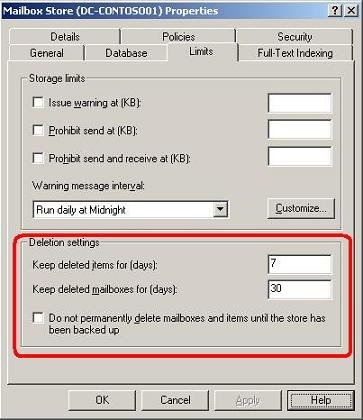
Малюнок 1: Властивості поштової сховища для завдання кількості днів, протягом яких будуть зберігатися в поштовій сховище
Цей параметр розташовується на рівні поштового сховища. Іншими словами, у всіх користувачів буде сім днів на те, щоб відновити свої видалені повідомлення. Але в деяких випадках у вас можуть бути присутніми особливі користувачі такі, як президенти, менеджери і т.д. Для цих користувачів ми можемо встановити інші значення цих параметрів.
Для цього необхідно виконати наступні кроки: відкрийте ActiveDirectoryUsersandComputers. двічі клацніть лівою кнопкою миші на користувача (user), виберіть закладку ExchangeGeneral а потім натисніть на StorageLimits. На сторінці Storage Limits (Малюнок 2) ми можемо поставити інше значення для кількості днів, ніж для інших користувачів. (Для цієї статті це значення буде вище)
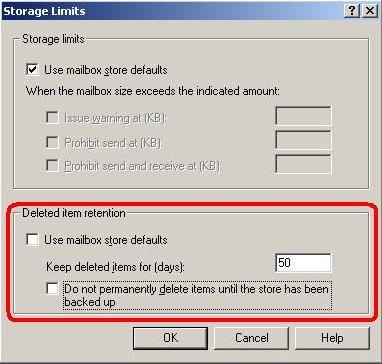
Малюнок 2: Зміна налаштувань за замовчуванням для обраного користувача
Відновлення видалених записів з Outlook
За замовчуванням, всі повідомлення які ми видалили з папки Deleted items (віддалені) можна відновити в клієнті Outlook. Для цього натисніть на Tools (інструменти), а потім виберіть Відновити видалені (Recover Deleted Items, дивись Малюнок 3), цей процес називається м'яким видаленням.
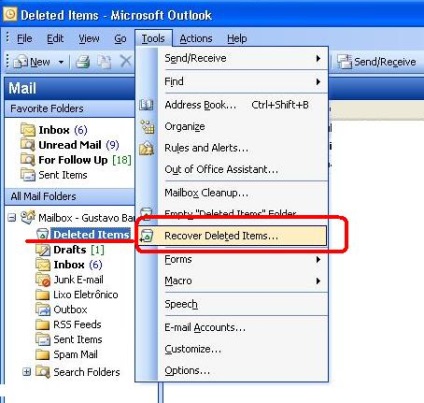
Малюнок 3: Виберіть Deleted Items, а потім Tools / Recover Deleted Items
На малюнку 4 зображено всі видалені елементи з папки DeletedItems. На цьому малюнку ми також бачимо, що є два варіанти: видалити вибрані повідомлення назовсім (третя кнопка) або відновити вибрані повідомлення (друга кнопка) в папку, в якій вони перебували до видалення (папка Deleted Items).
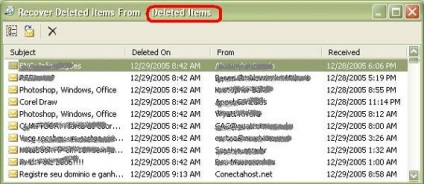
Малюнок 4: Усі повідомлення з папки віддалені
За замовчуванням, описана вище можливість працює тільки для папки Deleted Items (м'яке видалення), але якщо повідомлення було видалено за допомогою клавіш Shift + Delete (жорстке видалення) з іншої папки, то воно не з'явиться у вікні RecoverDeletedItems для папки DeletedItems. або в іншому випадку, коли користувач переміщує повідомлення зі своєї поштової скриньки (Inbox, Sent Items) в файл з розширенням .pst.
Але ви можете виправити таку ситуацію, трохи змінивши реєстр. Ви повинні додати запис під назвою DumpsterAlwaysOn в реєстр на комп'ютері, що дозволяє працювати RecoverDeletedItems (відновлення видалених елементів) для всіх папок в Outlook.
Для зміни реєстру, виконайте наступні кроки:
- Перейдіть до Start (Пуск). виберіть Run (Виконати). наберіть regedit і натисніть на кнопку OK.
- Перейдіть до HKEY_LOCAL_MACHINE \ SOFTWARE \ Microsoft \ Exchange \ Client \ Options
- Клацніть правою кнопкою миші на правій стороні розділу, виберіть New (новий), виберіть DWordValue. наберіть DumpsterAlwaysOn і введіть значення для поля 1 (Малюнок 5)
- перезапустіть Outlook
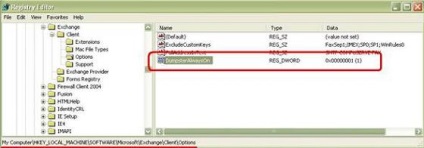
Малюнок 5: Додавання параметра DumpsterAlwaysOn
Після зміни реєстру ви зможете використовувати можливість по відновленню видалених елементів RecoverDeletedItems для всіх папок Outlook.
Примітка:
Якщо ви експортуєте всі повідомлення з вашої папки Inbox (вхідні) в файл з розширенням * .pst, то всі повідомлення, що беруть участь в цьому процесі будуть розглядатися, як жорстко видалені з цієї папки.
Відновлення видалених елементів за допомогою OWA
Ви також можете відновити видалені елементи за допомогою Outlook Web Access. Ми можемо побачити іконку Recover Deleted Items (відновити вилучені елементи) в папці Deleted Items (Малюнок 6).
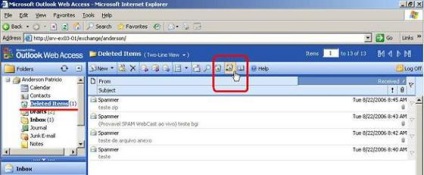
Малюнок 6: Recovery Deleted Item в папці Deleted Items
Ця кнопка чи не з'явиться в інших папках, тому, якщо ми виконуємо жорстке видалення (hard delete) за допомогою Outlook Web Access, ми не можемо побачити видалені повідомлення.
Перевірка процесу відновлення за допомогою Outlook Web Access
Для перевірки процесу відновлення OWA recovery process, ви можете вибрати поштову скриньку будь-якого користувача, а потім виконати жорстке видалення двох листів, які розташовуються в його папці Inbox (вхідні) (Малюнок 7). Після натискання клавіш Shift + Delete, ви побачите діалогове вікно, натисніть кнопку OK для продовження.
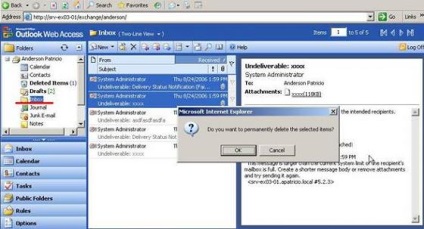
Малюнок 7: Видалення двох повідомлення з папки Вхідні (inbox) за допомогою клавіш Shift + Del
Для того, щоб відновити повідомлення, які були випадково видалені з папки Inbox (вхідні), ми повинні використовувати наступний синтаксис в Internet Explorer для отримання доступу до цих віддаленим елементів:
Ми побачимо нову сторінку, на якій будуть відображені всі жорстко видалені повідомлення з папки Inbox (вхідні). (Малюнок 8).
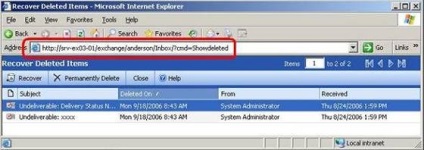
Малюнок 8: Відновлення видалених елементів
На сторінці Recover Deleted Items у вас буде два варіанти для кожного повідомлення: відновити вибране повідомлення, або видалити його з бази даних Exchange назовсім.
Підказки для інструменту Recover Deleted Items (відновлення видалених елементів)
Нижче наведено відповіді на найбільш поширені запитання щодо відновлення видалених елементів (Recover Deleted Items):
Підказка # 1: Як я можу відновити жорстко віддалені елементи з папки в назві якої присутні прогалини?
Це просто. Ви повинні використовувати послідовність% 20 між словами. Нижче наведено кілька прикладів:
Підказка # 2: Які версії Microsoft Outlook можуть використовувати можливість Recover Deleted Items feature?
У статті Microsoft KB Article 246153 згадуються такі версії:
Підказка # 3: Чи можу я відновлювати замітки (Notes) і контакти (Contacts) за допомогою інструменту Recover Deleted Items?
Повідомлення віддалені по закінченню терміну зберігання, зазначеного в параметрі Keep deleted Items for
Якщо видалені повідомлення пролежали довше терміну, зазначеного для параметра KeepdeletedItemsfor (зберігати видалені повідомлення на термін), то для відновлення ваших даних ви повинні використовувати Recovery Storage.